网友凌迟提问:execl怎么自动添加序号
今天小编给大家分享的是excel2010添加序号与自动排序的教程,对这个感兴趣的小伙伴们就和小编一起学习下吧,以下就是具体的内容。
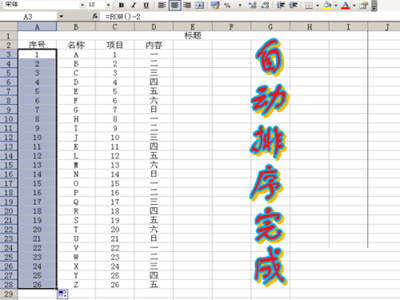
选中第一个需要序号的单元格。第一步是需要为单元格添加函数。
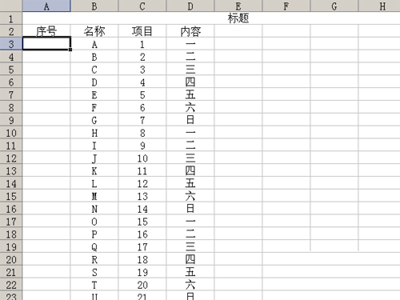
点击”菜单栏“中的”插入“选项,选择”函数“,点击。
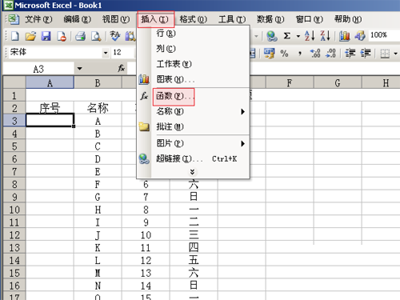
弹出”插入函数“窗口,在”选择类型“中选择”查找与引用“,在下面出现的函数中选择”ROW“,确定。
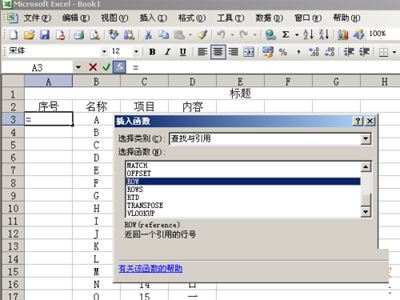
不用管弹出的窗口,点击上面输入栏。
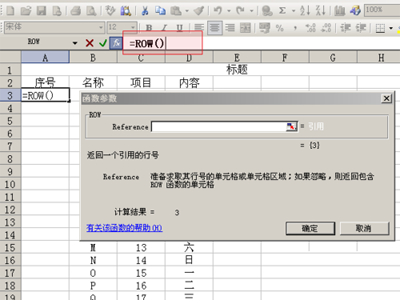
在括号后面输入-2,刚才的窗口变成了计算结果等于1。确定。
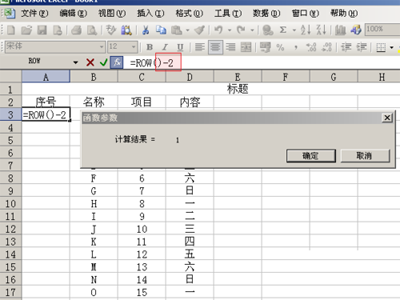
所选中的单元格内容显示为1,在输入栏中显示的是它的内容。
第一种添加序号的方法。
接下来是添加全部序号。在单元格的右下角变成黑色十字时,按住鼠标左键,往下拖动到内容结束处,松开左键,完成。效果见简介中的配图。
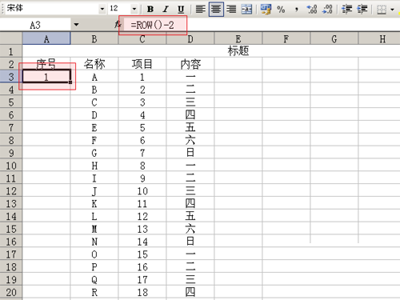
第二种添加序号的方法。
选中序号1的单元格,按住Shift键,用鼠标左键点击需设序号的最后一个单元格。完成全选。
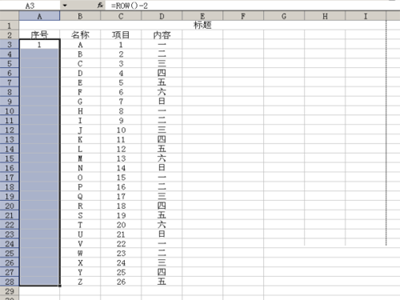
选择”菜单栏“中的”编辑“选项,选择”填充“中的”向下填充“,序号就自动添加完成。效果见简介中的配图。
这两种添加序号的方法,在删除整行的时候,序号顺序会自动变更。
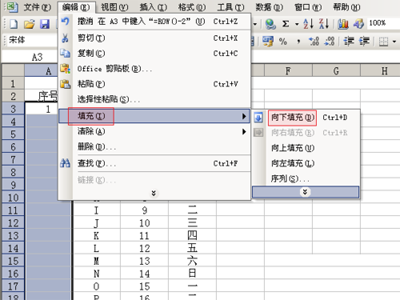
在没有菜单栏的Excel软件中,”填充“功能所在处如图所示。
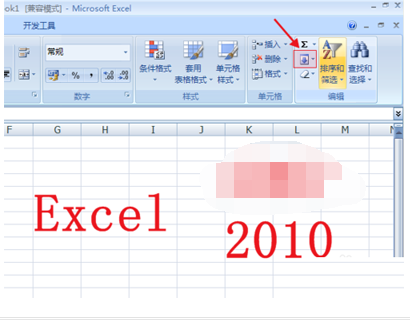
以上就是excel2010添加序号与自动排序的教程了,大家都学会了吗?
关于《excel2010添加序号与自动排序的教程》相关问题的解答墨初小编就为大家介绍到这里了。如需了解其他软件使用问题,请持续关注国旅手游网软件教程栏目。
![苹果手机设置软件锁的简单操作方法[苹果手机设置软件锁的简单操作是什么]](http://img.citshb.com/uploads/article/20230514/6460f1ed6410e.jpg)
![苹果手机指南针用法[苹果手机上的指南针怎么使用的呢?]](http://img.citshb.com/uploads/article/20230514/6460f185cfe70.jpg)
![华为手机设置铃声的详细操作方法[华为手机设置铃声的详细操作是什么]](http://img.citshb.com/uploads/article/20230514/6460f18235093.jpg)
![对啊课堂如何转班[对啊课堂怎么修改手机号码]](http://img.citshb.com/uploads/article/20230514/6460f104a42d4.jpg)
![在苹果手机里设置定位的简单操作是什么[在苹果手机里设置定位的简单操作有哪些]](http://img.citshb.com/uploads/article/20230514/6460f05bd260f.jpg)
![如何消除文件原声音乐[如何消除文件原声提示]](http://img.citshb.com/uploads/article/20240926/66f4bb3e76b6e.jpg)
![ai一键生成ppt模板的软件有哪些免费[ai一键生成ppt模板的软件有哪些好用]](http://img.citshb.com//uploadImages/2024/220/37/71I2U6050M1L.png)
![一键自动生成ppt的软件有哪些好用[一键自动生成ppt的软件有哪些]](http://img.citshb.com//uploadImages/2024/141/08/OLXFA555URQ8.jpg)
![电脑文件桌面文件被自动归类[电脑桌面文件怎么自动摆放]](http://img.citshb.com/uploads/article/20240822/66c698370457a.jpg)
![为什么说转转大师是更好用的数据恢复软件呢[转转大师数据恢复有用吗]](http://img.citshb.com/uploads/article/20240821/66c54801eb0c7.jpg)




